Wireshark ialah program analisis rangkaian untuk Linux, serta platform lain. Ia boleh digunakan untuk menangkap dan membedah trafik rangkaian. Dalam panduan ini, kami akan menunjukkan kepada anda cara anda boleh mengaktifkan dan menjalankan Wireshark pada Ubuntu.
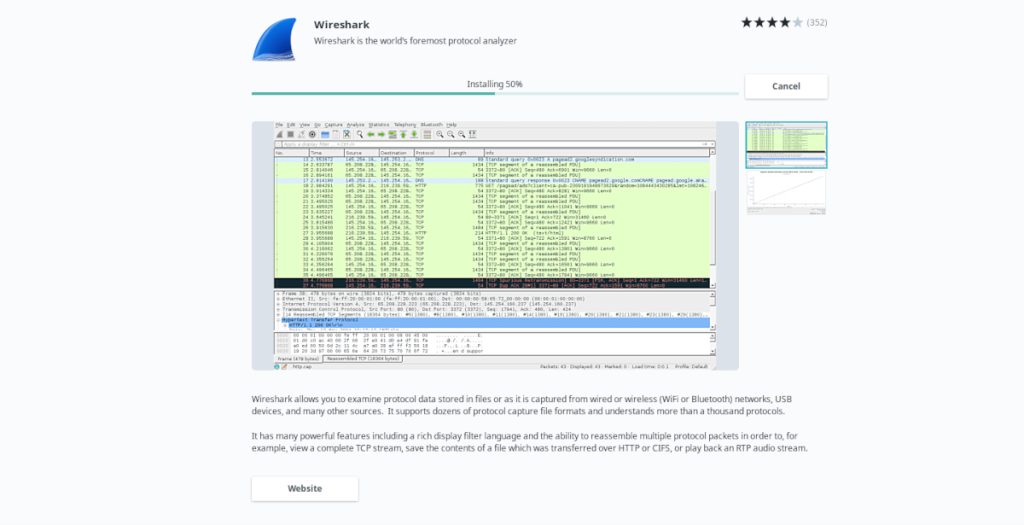
Cara memasang Wireshark pada Ubuntu – Pusat Perisian Ubuntu
Jika anda ingin membolehkan Wireshark berfungsi pada Ubuntu Linux, cara terpantas dan paling mudah untuk melakukannya bagi kebanyakan pengguna ialah dengan menggunakan Pusat Perisian Ubuntu.
Pusat Perisian Ubuntu ialah kedai aplikasi perisian untuk Ubuntu yang mengedarkan perisian daripada arkib pakej Ubuntu serta gedung aplikasi Snap (serta Flatpak jika dikonfigurasikan dengan betul.)
Untuk memasang aplikasi Wireshark pada Ubuntu melalui Pusat Perisian Ubuntu, mulakan dengan melancarkan aplikasi komputer anda. Anda boleh melancarkan Pusat Perisian Ubuntu dengan mencari "Perisian Ubuntu" atau "Perisian" dalam menu apl anda.
Setelah apl dibuka, ikut arahan langkah demi langkah yang digariskan di bawah.
Langkah 1: Buka apl dan cari butang carian. Butang carian terletak di penjuru kiri sebelah atas apl. Klik pada butang carian. Apabila anda melakukannya, kotak carian akan muncul di tengah-tengah skrin di bahagian atas tetingkap.
Langkah 2: Dalam kotak carian, taipkan "Wireshark." Apabila anda telah menaip frasa carian "Wireshark", hasil carian akan mula dipaparkan. Di bahagian atas hasil carian, anda sepatutnya melihat aplikasi Wireshark.
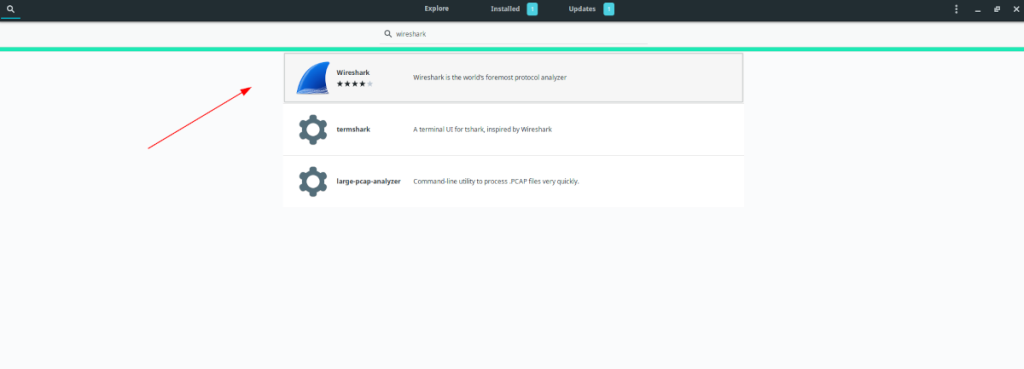
Langkah 3: Klik pada ikon Wireshark dalam hasil carian menggunakan tetikus. Apabila anda mengklik pada "Wireshark" dalam hasil carian, ia akan membawa anda ke halaman aplikasi Wireshark di Pusat Perisian Ubuntu.
Langkah 4: Pada halaman aplikasi Wireshark, anda akan melihat penerangan ringkas tentang aplikasi itu, serta tangkapan skrin, ulasan pengguna, dll. Anda juga akan melihat butang "Pasang". Klik pada butang "Pasang" dengan tetikus.
Langkah 5: Selepas mengklik pada butang "Pasang" dengan tetikus, tetingkap pop timbul akan muncul pada skrin. Tetingkap pop timbul ini ialah gesaan kata laluan. Masukkan kata laluan akaun pengguna anda ke dalam gesaan.
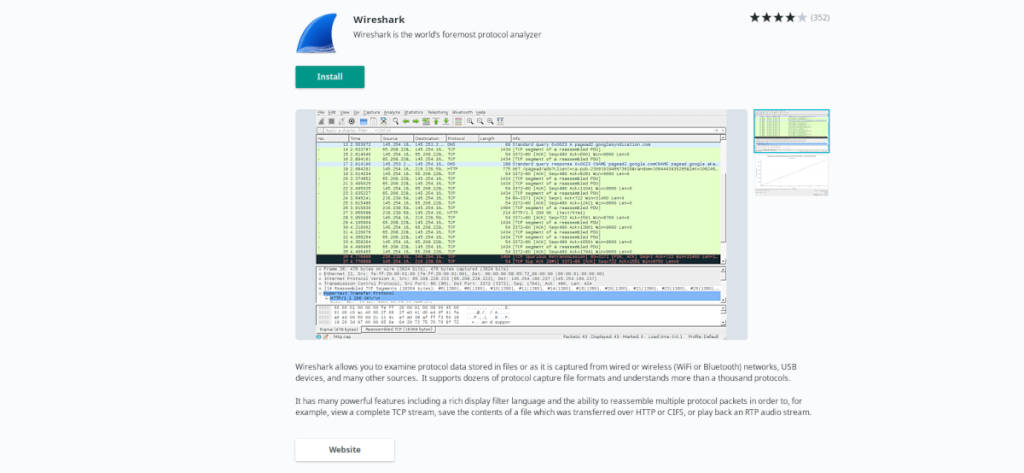
Setelah anda memasukkan kata laluan anda, aplikasi Wireshark akan dipasang pada komputer anda. Bersabar, kerana ia mungkin mengambil masa beberapa minit, bergantung pada kelajuan rangkaian anda.
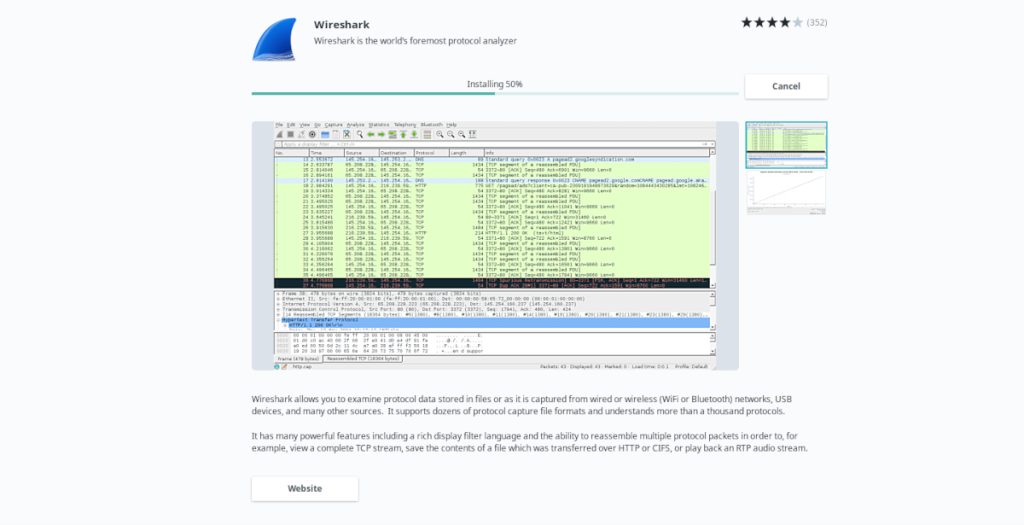
Langkah 6: Semasa pemasangan, tetingkap pop timbul kedua akan muncul. Tetingkap pop timbul ini akan bertanya sama ada bukan pengguna super boleh menangkap paket. Pilih kotak jika anda ingin mendayakan ciri ini. Kemudian, klik "Seterusnya."
Selepas mengkonfigurasi tetapan tangkapan pakej, Wireshark akan dipasang pada PC Ubuntu anda melalui Pusat Perisian Ubuntu!
Cara memasang Wireshark pada Ubuntu – baris arahan Terminal
Jika anda lebih suka baris arahan Linux, anda akan gembira mengetahui bahawa adalah mungkin untuk memasang aplikasi Wireshark pada Ubuntu menggunakan pengurus pakej Ubuntu (Apt). Untuk memulakan proses pemasangan pada sistem Ubuntu anda, buka tetingkap terminal.
Untuk membuka tetingkap terminal pada desktop Ubuntu, tekan kombinasi papan kekunci Ctrl + Alt + T. Sebagai alternatif, buka tetingkap terminal dalam menu apl dengan mencari "Terminal."
Setelah tetingkap terminal dibuka, gunakan arahan apt install di bawah untuk memasang pakej "wireshark" pada komputer anda.
sudo apt pasang wireshark
Selepas memasukkan arahan di atas dalam tetingkap terminal anda, anda akan digesa untuk memasukkan kata laluan anda. Masukkan kata laluan akaun pengguna anda. Kemudian, tekan kekunci Enter pada papan kekunci untuk mengesahkan.
Dengan kata laluan anda dimasukkan, Ubuntu akan mengumpulkan semua kebergantungan yang diperlukan untuk memasang Wireshark. Ia kemudian akan meminta anda untuk mengesahkan jika anda ingin memulakan pemasangan tekan butang Y untuk mengesahkan.
Sebaik sahaja anda mengesahkan, pemasangan Wireshark akan bermula. Apabila proses selesai, tutup tetingkap terminal.
Bagaimana untuk memasang Wireshark pada Ubuntu - Flatpak
Walaupun Wireshark boleh berfungsi di Ubuntu menggunakan Pusat Perisian atau alat pengurus pakej Apt di terminal, Wireshark juga tersedia sebagai Flatpak.
Jika anda ingin memasang apl Wireshark pada Ubuntu sebagai pakej Flatpak, berikut ialah perkara yang perlu dilakukan. Untuk memulakan, anda mesti memasang masa jalan Flatpak pada Ubuntu. Untuk melakukan itu, pasang pakej "flatpak" pada komputer anda.
Nota: perlukan bantuan untuk menyediakan masa jalan Flatpak pada PC Linux Ubuntu anda? Kami telah membantu anda! Ikuti bersama panduan mendalam kami tentang cara untuk menjadikannya berfungsi .
Setelah masa jalan Flatpak dipasang pada komputer anda, anda boleh menggunakan arahan tambah jauh flatpak dan arahan pemasangan flatpak untuk membolehkan Wireshark berfungsi pada Ubuntu melalui Flatpak.
flatpak remote-add --if-not-exists flathub https://flathub.org/repo/flathub.flatpakrepo flatpak install flathub org.wireshark.Wireshark

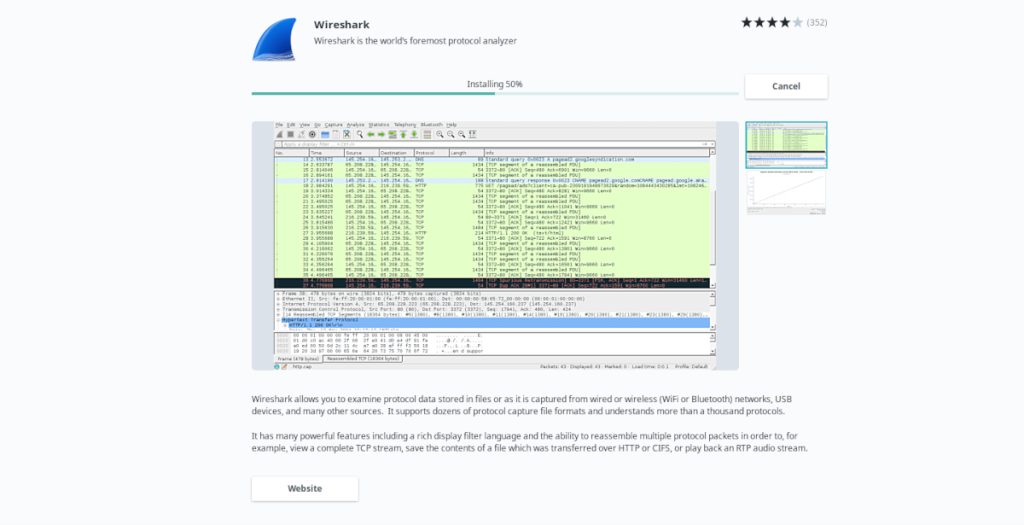
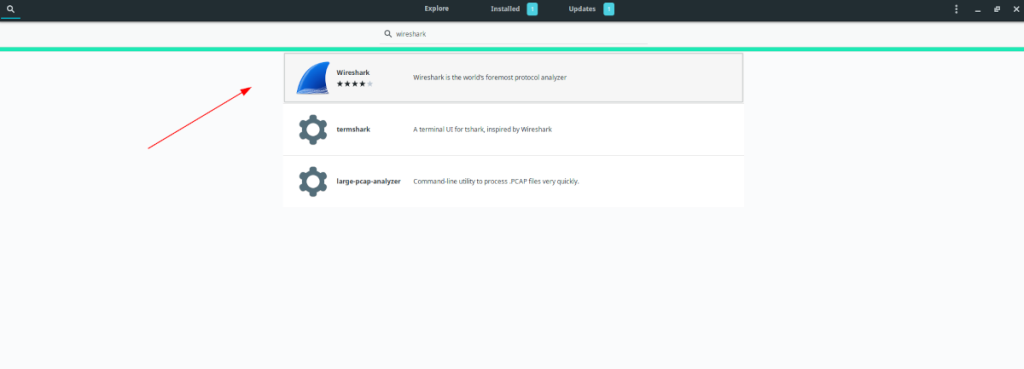
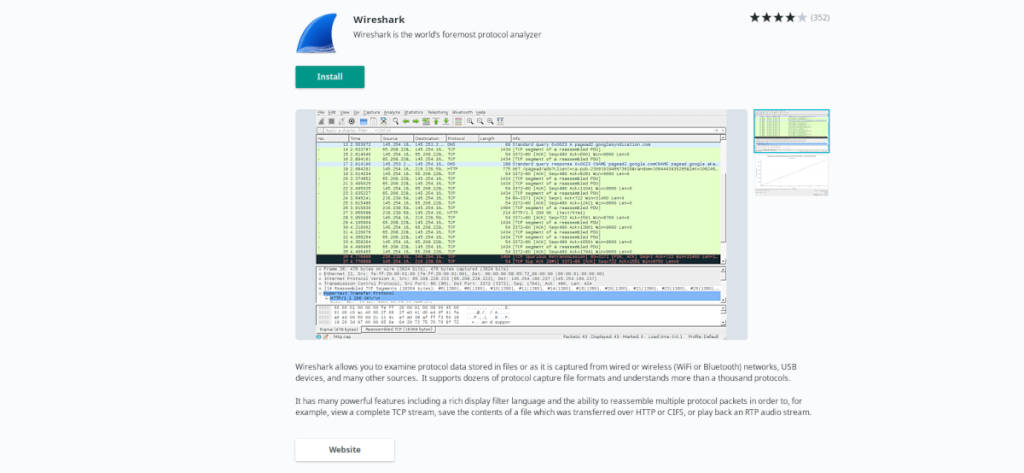



![Muat turun FlightGear Flight Simulator Secara Percuma [Selamat mencuba] Muat turun FlightGear Flight Simulator Secara Percuma [Selamat mencuba]](https://tips.webtech360.com/resources8/r252/image-7634-0829093738400.jpg)




